Dacă trebuie să ai de-a face în mod regulat cu liste de numere, să te uiți la acele liste plictisitoare te poate ajunge. Poate că la locul de muncă, nu aveți de ales decât să vă ocupați de astfel de liste, dar acele liste pot fi mai plăcut de citit atunci când sunt într-o diagramă.
Vestea bună este că puteți transforma toate acele numere monotone într-o diagramă atractivă cu câteva clicuri ici și colo. Va fi mai ușor de citit și poți schimba stilul, astfel încât să-i poți da nota ta personală.
Cum se creează un grafic în Foi de calcul Google
Pentru a crea o diagramă în Foi de calcul Google, va trebui să deschideți un document care conține deja informațiile pe care doriți să le includeți în diagramă sau să adăugați datele într-o foaie goală. Odată ce aveți informațiile pregătite, alegeți celulele pe care doriți să le includeți în diagramă, nu uitați de anteturi dacă doriți și să le includeți.
Pentru a crea diagrama, selectați Introduce din meniul de sus. Când apare lista de opțiuni, alegeți opțiunea diagramă.
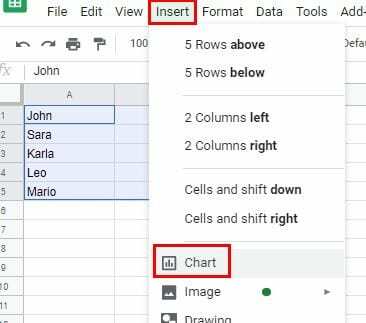
Când faceți clic pe opțiunea diagramă, Sheets va alege un tip de diagramă pentru dvs. Primul tip de diagramă pe care l-ar putea decide este stilul clasic de plăcintă. Dacă nu vă place cum arată noua diagramă, aveți destule opțiuni din care să alegeți. Faceți clic pe meniul derulant tip diagramă din Editorul de diagrame și alegeți stiluri precum:
- Linia
- Zonă
- Bar
- Coloană
- Plăcintă
- Împrăștia
- Hartă
- Alte
Dacă Editorul de diagrame nu apare dintr-un motiv oarecare, faceți dublu clic pe diagramă și ar trebui să apară în dreapta. În fila Configurare al editorului, puteți face lucruri precum:
- Modificați intervalul de date.
- axa X
- Folosiți coloana A ca etichete
- Utilizați rândul 1 ca antete.
- Schimbați rânduri/coloane
The Personalizați fila are, de asemenea, opțiuni excelente pentru a vă personaliza graficul. Puteți schimba stilul diagramei dvs. cu opțiuni precum:
- Stil diagramă - Schimbați culoarea de fundal, fontul și culoarea chenarului diagramei. De asemenea, puteți adăuga efecte precum 3D, Maximizare și modul de comparare.
- Titlurile diagramei și axelor – Vă permite să adăugați titlu, să personalizați stilul/fontul/mărimea/formatul/culoarea textului titlului.
- Serie – Schimbați poziția datelor, modificați culoarea coloanelor și adăugați bare de eroare/etichete de date/etichete de date totale și linie de tendință.
- Legendă - Schimbați poziția, fontul legendei, dimensiunea fontului, modificați formatul și culoarea textului.
- Axa orizontală și verticală dreaptă – Schimbați stilul textului în zona respectivă. Puteți modifica lucruri precum fontul, dimensiunea, formatul, ordinea inversă a axei culorilor și etichetele înclinate.
- Gridlines și Ticks – Vă permite să modificați tipul de spațiere majoră/minoră și puteți schimba lucruri precum culoarea grilei, liniile de grilă minore, bifările majore/minore.
Cum să adăugați o diagramă la Google Sheets în Android
Pentru a crea o diagramă folosind dispozitivul Android, pașii pot fi diferiți. După ce aveți Foile, documentul deschis, selectați datele pe care doriți să le adăugați atingând prima celulă și trăgând până când aveți tot ce aveți nevoie. Atingeți semnul plus din partea de sus și selectați opțiunea diagramă.
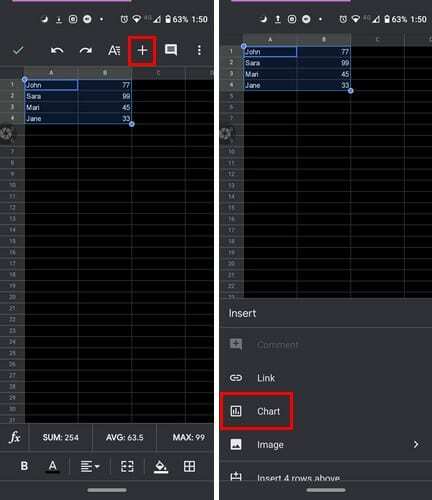
După ce atingeți diagramă, veți vedea opțiunile pe care vă puteți baza, cum ar fi culoarea, titlurile, legenda și tipul diagramei. Diagrama dvs. va fi întotdeauna în partea de sus a opțiunilor pe care le căutați în partea de jos. După ce ați terminat de personalizat diagrama, atingeți bifa verde din stânga sus.
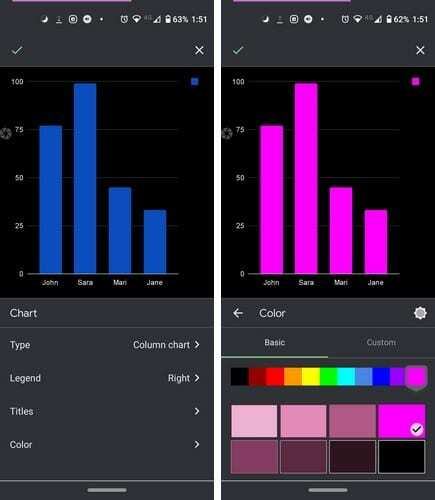
Graficul dvs. nou creat va fi plasat pe foaia dvs. Dacă nu sunteți mulțumit de locul în care este setată diagrama, puteți să o atingeți și să o glisați în noua poziție. Pentru a face graficul mai mare sau mai mic, atingeți una dintre laturi și glisați pentru a-i da noua dimensiune.
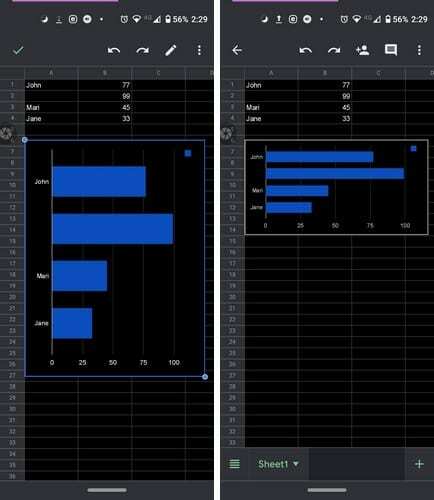
Concluzie
Graficele sunt mai frumos de privit decât numerele simple. Acum că știți cum să adăugați și să personalizați o diagramă în Android și desktop, puteți adăuga puțină culoare prezentării dvs. Cât de des trebuie să creați diagrame?